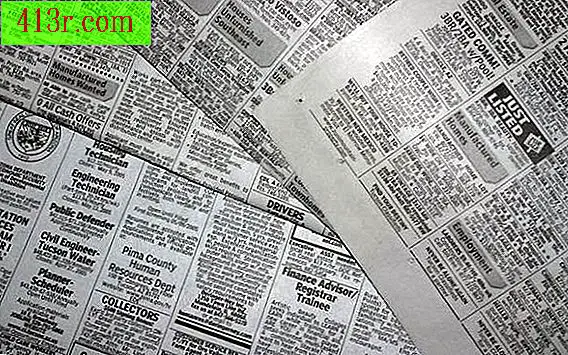Cara memperbarui Cisco 2960 IOS dengan kabel konsol

Langkah 1
Sambungkan salah satu ujung kabel konsol Cisco seri ke port serial 9-pin pada komputer Windows 7. Hubungkan ujung lain dari kabel konsol Cisco seri ke port konsol.
Langkah 2
Pilih tombol start pada komputer Windows 7, lalu pilih "PC" dan kemudian pergi ke lokasi di mana file aplikasi Hyperterminal disimpan. Klik dua kali pada file "hypertrm.exe". Program "HyperTerminal" akan muncul.
Langkah 3
Masukkan nama untuk koneksi di bidang "Nama:", bidang muncul di jendela HyperTerminal yang muncul, dan kemudian tekan tombol "Enter". Pilih "Connect using:" dan kemudian pilih opsi "COM port" di daftar drop-down, yang digunakan untuk menghubungkan komputer Windows 7 ke Cisco 2960, dan kemudian tekan tombol "Enter".
Langkah 4
Pilih opsi "Bits per second:" dari kotak drop-down, dan kemudian pilih opsi "9600" dari daftar yang muncul. Pilih opsi "flow control" dari menu drop-down dan pilih opsi "None" dari daftar yang muncul. Sentuh tombol "Enter".
Langkah 5
Sentuh tombol "Enter" dan Command Command Line Interface Command (CLI) Cisco akan muncul.
Langkah 6
Masukkan perintah "enable" pada command prompt dan tekan tombol "Enter". Masukkan kata sandi dengan hak istimewa saat diminta, lalu tekan tombol "Enter".
Langkah 7
Tuliskan "file unduh-sw / timpa / muat ulang tftp: // IOS-file-name.tar" pada command prompt, ganti "IOS-file-name.tar" dengan nama asli file gambar IOS. pembaruan yang disimpan di direktori root dari layanan TFTP pada komputer Windows 7. Sentuh tombol "Enter" untuk menjalankan perintah. Gambar IOS baru akan disalin ke Cisco 2960. Setelah file gambar IOS telah ditransfer ke router Cisco 2960, switch secara otomatis akan reboot dan gambar IOS baru akan mulai berjalan.